Dabar programoje "Outlook", skirtoje "Windows", galite valdyti užduotis naudodami programą "Microsoft To Do". Vartotojai, turintys reikalavimus "Microsoft 365" prenumeratą ir "Microsoft To Do" programos vartotojo licenciją , galės greitai pasiekti "To Do" kartu su pagrindinėmis "Outlook" funkcijomis, pvz., el. paštu ir kalendoriumi, kurios dabar rodomos vertikaliai aplankų srities kairėje. Paskyros informacijoje galite patikrinti, kokias prenumeratas licencijavote. Prisijunkite prie www.office.com, pasirinkite savo profilio paveikslėlį viršutiniame dešiniajame kampe, pasirinkite Peržiūrėti paskyrą, tada pasirinkite Prenumeratos.
Prieinamumą
Programoje "Outlook", skirtoje "Windows", programa "To Do" pasiekiama "Microsoft 365" prenumeratoriams, naudojantiems šias komponavimo versijas:
-
Dabartiniai kanalo vartotojai: pasiekiama 2206 versijoje (15427.20000 komponavimo versijoje) arba naujesnėje.
"Microsoft 365" prenumeratoriai, naudojantys šias komponavimo versijas, gali nurodyti "Microsoft To Do" programą kaip pageidaujamą užduočių valdymo patirtį programoje "Outlook":
-
"Beta" kanalo vartotojai: galimi 2303 versijoje (16204.20000 komponavimo versijoje) arba naujesnėje.
-
Dabartiniai kanalo vartotojai: pasiekiama 2303 versijoje (16227.20000 komponavimo versijoje) arba naujesnėje.
Atidaryti programą "To Do"
Norėdami atidaryti programą "To Do":
-
Kairiojoje Outlook lango paraštėje pasirinkite piktogramą

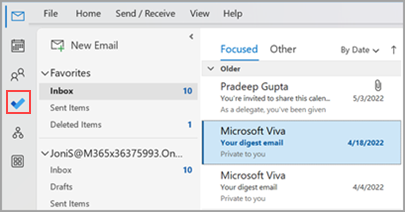
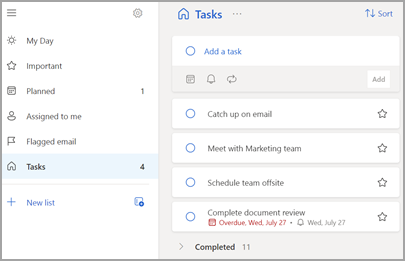
Padarykite programą "To Do" pageidaujamų užduočių valdymo funkcijomis
Dabar galite nurodyti pageidaujamą užduočių valdymo patirtį programoje "Outlook", skirtoje "Windows". Yra keli būdai, kaip konfigūruoti šią parinktį.
-
Mokymo paaiškinime pasirinkite Išbandykite:
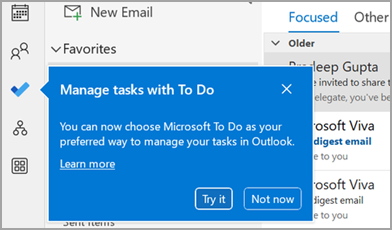
-
Srityje Užduotys spustelėkite Išbandyti geltonoje juostoje:

-
Eikite į Failas > Parinktys > Užduotys, tada pasirinkite Atidaryti užduotis programoje "To Do". Galite bet kada grįžti prie "Outlook" užduočių panaikindami parametro žymėjimą.
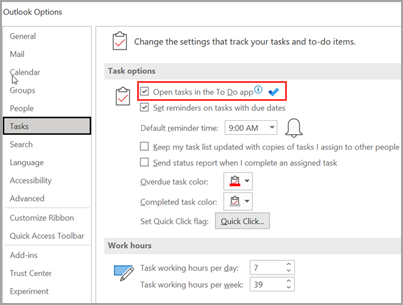
Kaip tai veikia
Pasirinkus parinktį atidaryti užduotis programoje "To Do", atliekami šie pakeitimai:
-
Užduočių piktograma (


-
Pasirinkus Nauji elementai >

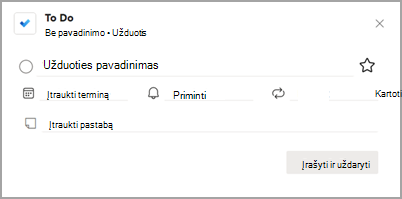
Kai atidarote užduotį užduočių juostoje, lange Priminimai arba sąraše Kasdienė užduotis kalendoriuje, užduotis atidaroma programoje Užduotys.
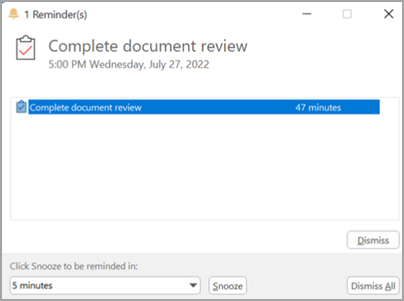
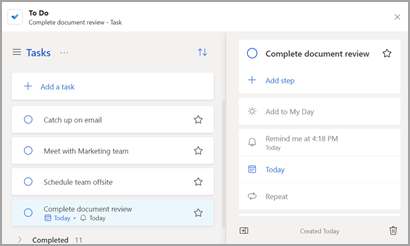
Papildoma informacija
Net kai "To Do" sukonfigūruota kaip pageidaujama užduočių valdymo funkcija, "Outlook" užduotys bus naudojamos šiais atvejais:
-
Ne "Microsoft 365" paskyrų užduočių valdymas: "To Do" palaikomas tik "Microsoft 365" ("Exchange Online") įmonės ir vartotojų paskyroms.
-
"Outlook" užduočių atidarymas tiesiogiai iš meniu Daugiau taikomųjų programų: kai kuriate arba peržiūrite užduotis tiesiai iš "Outlook" užduočių modulio, būsite nenukreipti į programą Užduotys.
Kad galėtumėte naudoti programą "To Do", turite būti prisijungę prie interneto ir prie "Microsoft 365". Jei bandysite atidaryti programą "To Do" neprisijungę, matysite šį klaidos pranešimą: "Jungiantis prie šios taikomosios programos kilo problema".
Atidaryti programą "To Do"
-
Kairiojoje Outlook lango paraštėje pasirinkite piktogramą

Programa "To Do" atrodo taip:
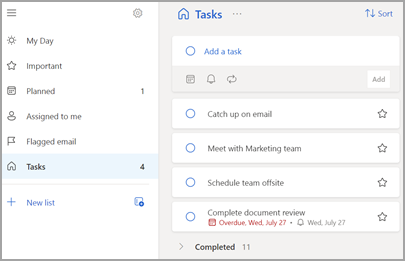
Taip pat žr.
Sužinokite daugiau apie "Microsoft To Do"










